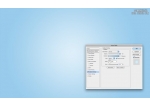ps鼠绘五彩珠链教程(4)
来源:不详
作者:樱花
学习:5958人次
教程挺简单的,大多的造型是运用PS图层样式来完成的,推荐一下和ps教程论坛的朋友们一起分享学习了,我们先来看看最终的效果图吧:

具体的制作步骤如下:
1、新建一个文件,画一个圆圈填充任意色,然后执行图层样式,如图所示:
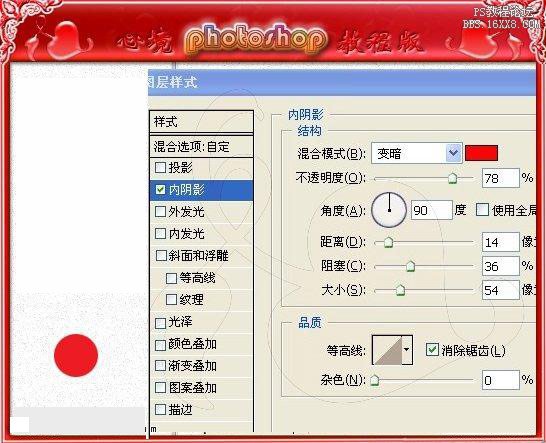
2、图层样式设置,内发光参数修改设置:
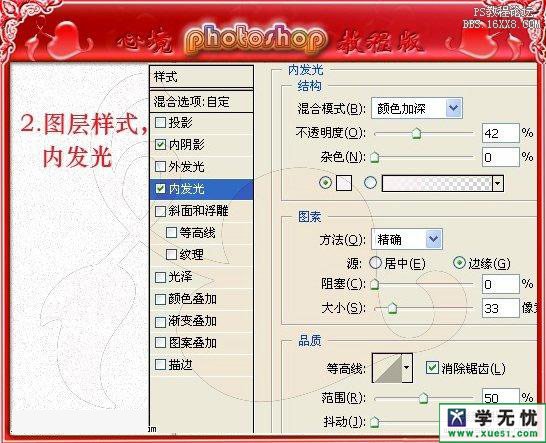
3、斜面和浮雕参数设置:
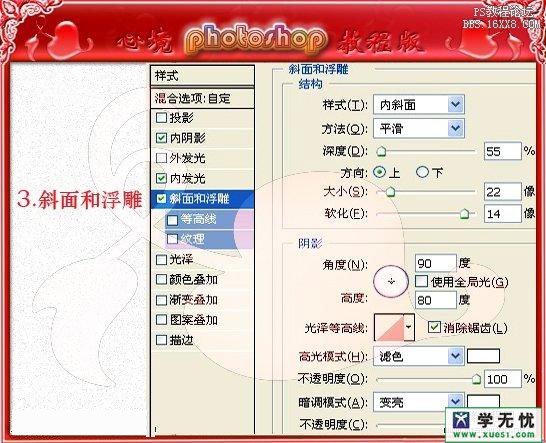
4、等高线参数设置
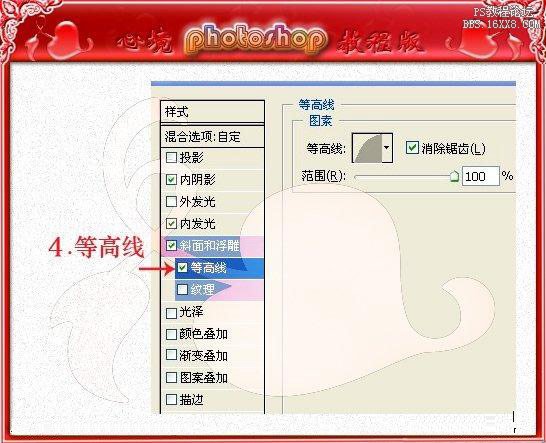
5、图层样式光泽设置:
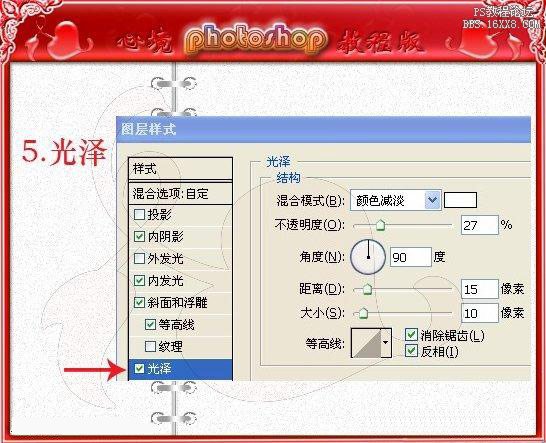
6、颜色叠加参数设置
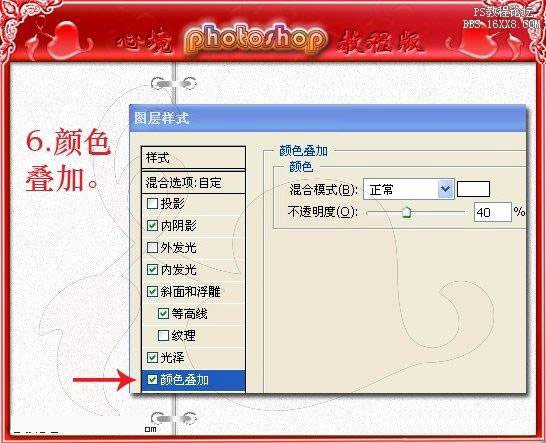
7、渐变叠加参数修改设置
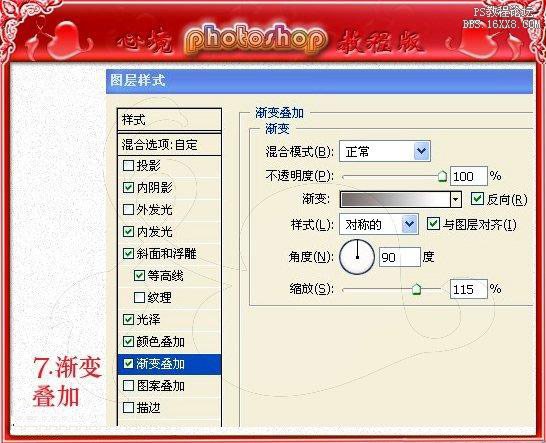
8、大致的效果出来,然后按住alt键将它们一颗一颗的移动,移出一颗来就把一颗的颜色改变,做成一个圆状。

9、新建一个图层,填充紫色,图混合模式设置为"叠加"
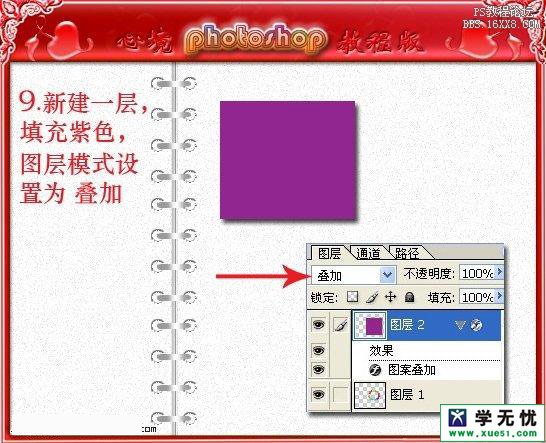
10、在执行"图层--图层样式--图案叠加"
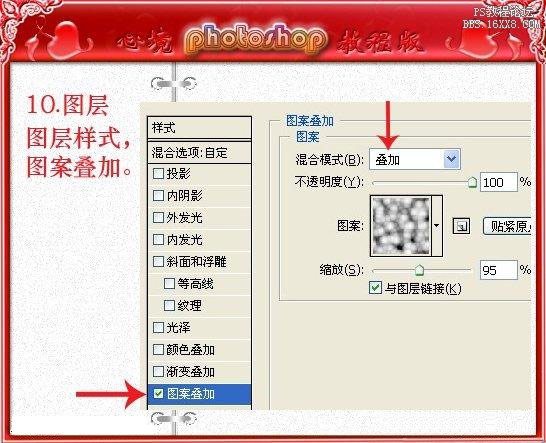
11、现在回到合并好的手链层,然后选择"载入选区",选择"反选",然后在回到紫色图层,将其编辑清除掉即可。如图所示:
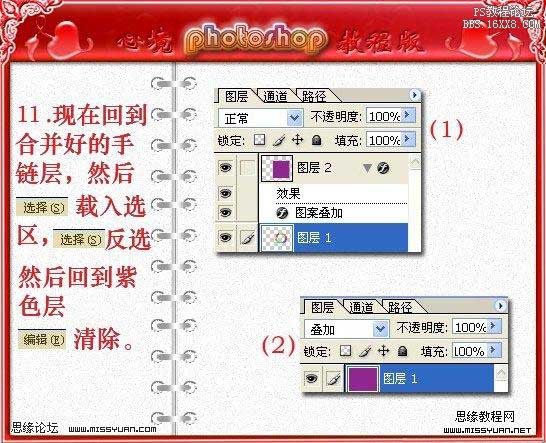
12、先将紫色图层参数调低点,然后和手链层合并。最后加点阴影,效果就出来了。
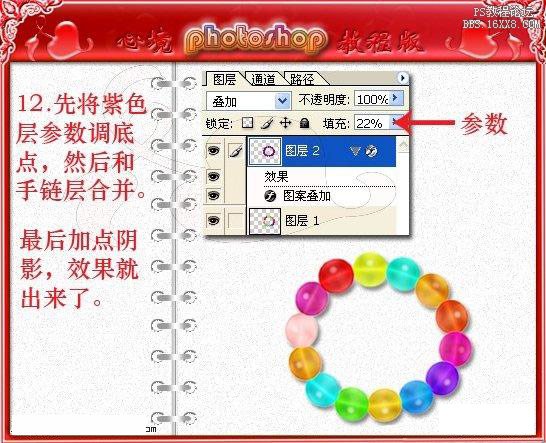
13、最终效果图如下:

学习 · 提示
相关教程
关注大神微博加入>>
网友求助,请回答!